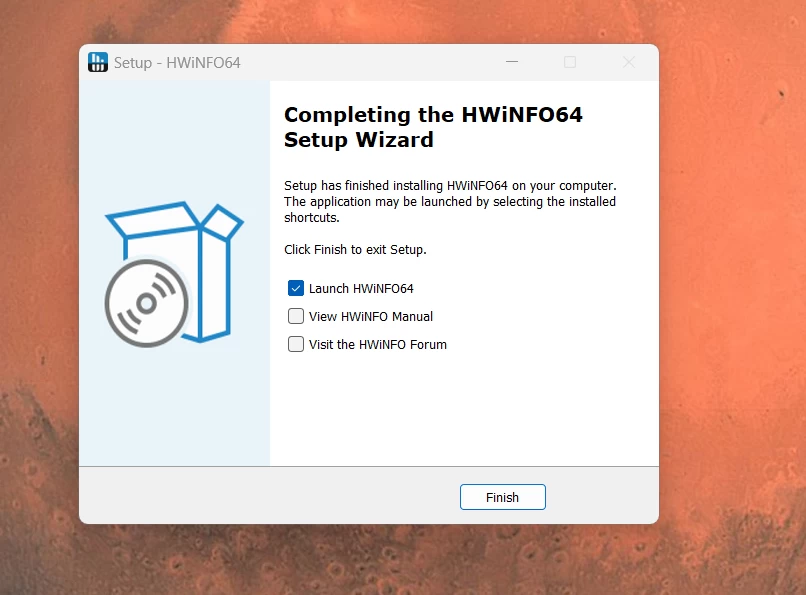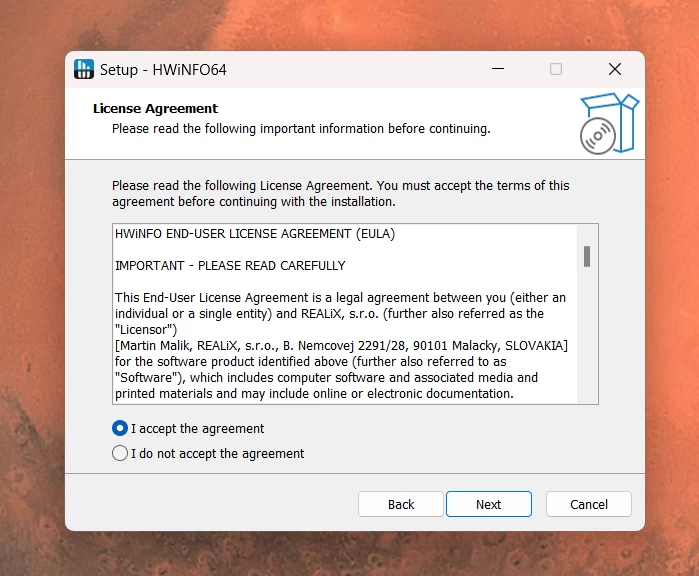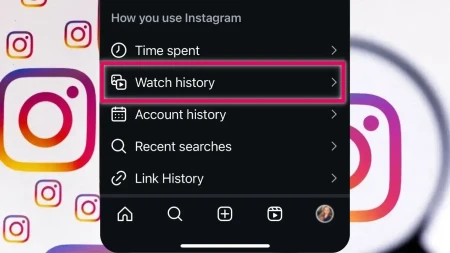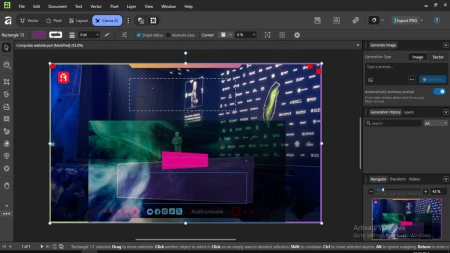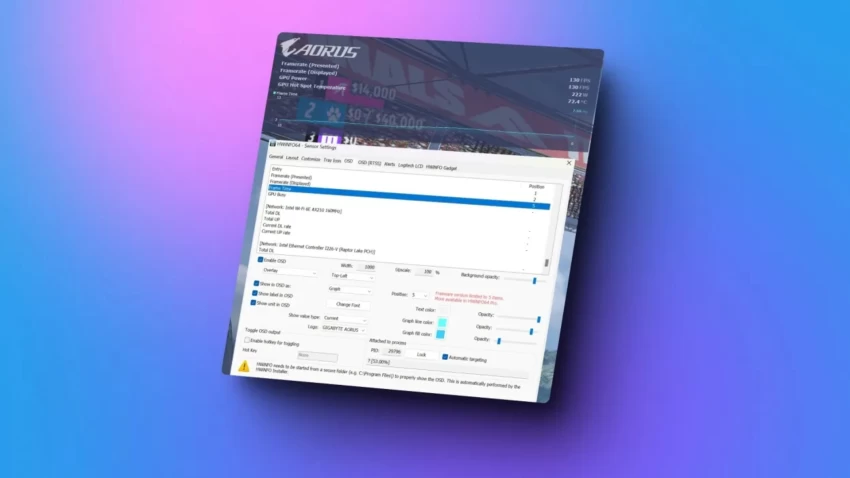
كيفية مراقبة بيانات الكمبيوتر الخاص بك | شرح برنامج HWiNFO
بالرغم من أن عملية مُراقبة قراءات الأجهزة الموجودة داخل الكمبيوتر الخاص بك عملية لا تُهم جميع المُستخدمين. إلا أنها بلا شك واحدة من الأمور المُهمة للغاية للتأكّد من سلامة المكونات الداخلية لجهاز الكمبيوتر. تُهم هذه العملية بشكل خاص مُحترفي الكمبيوتر، مُحبّي كسر السرعة واللاعبين المُحترفين، حيث تعرِض إحصائيات حية لقراءات جهازك الرئيسية مثل درجات الحرارة، الترددات، استهلاك الطاقة، وغيرها من البيانات الرئيسية.
تعتبر أداة أو برنامج HWiNFO واحدة من الأدوات الأشهر والأكثر دقّة في مراقبة بياناتك الكمبيوتر بشكل دقيق وسهل في نفس الوقت. في هذا المقال، سنتعرف معًا على هذه الأداة، وكيف يُمكنك استخدامها لمعرفة المعلومات الرئيسية والهامة الخاصة بجهازك.
كيفية استخدام برنامج HWINFO لمراقبة جهازك
يوفر برنامج HWINFO العديد من الخيارات لمراقبة ومتابعة جهازك في الوقت الفعلي، كما وتُوفّر لك القدرة حتى على معرفة المعلومات الأساسية للعتاد الموجود داخل جهازك. ومن خلال الخطوات التالية سنتعرّف معًا على الطريقة الأسهل لمراقبة الجهاز الخاص بك بسهولة.
عملية التثبيت
عملية تثبيت البرنامج بسيطة للغاية، كل ما عليك فعله هو تنزيل التطبيق من الموقع الرسمي، ثم تنصيبه على جهازك وفتحه لتظهر أمامك الشاشة الرئيسية.
فتح البرنامج
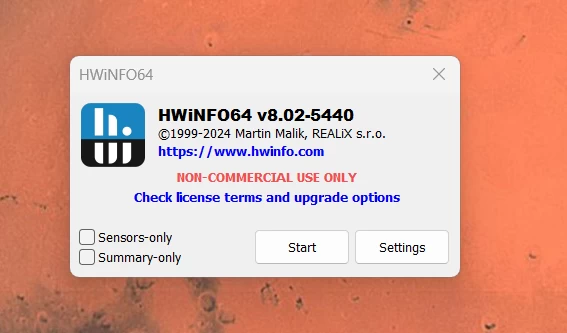
عند فتح البرنامج في كل مرة، ستجد أمامك نافذة للاختيار بين نسختي البرنامج، أو الدخول إلى نافذة الإعدادات الخاصة بالبرنامج. يُمكنك في هذه الحالة إما اختيار نافذة المستشعرات Sensors-Only، أو نافذة مُلخّص المكونات Summary-Only والضغط على تشغيل. أو يُمكنك فقط الضغط على تشغيل لتفتح أمامك نافذة البرنامج الرئيسية.
النافذة الرئيسية:
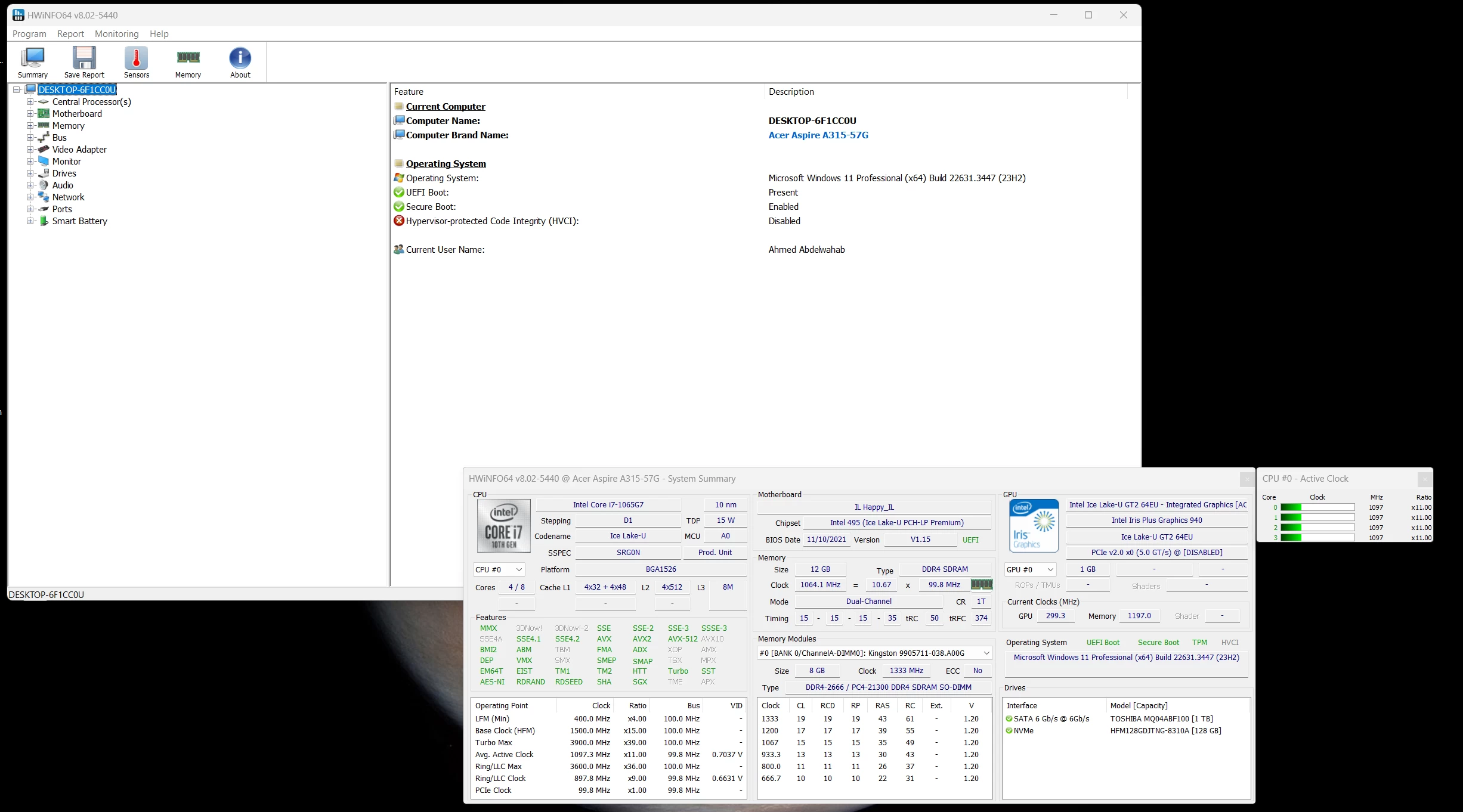
يتكون التطبيق من مجموعة كبيرة من النوافذ الأساسية والفرعية، مع إمكانية لتحديد ما تُريد عرضه بالضبط وأيضًا قابلية مراقبة وعمل التقارير وخلاف ذلك من الأمور.
ستجد بداخل النافذة الرئيسية مجموعة كبيرة من التبويبات على الجانب الأيسر من النافذة، والتي تستطيع عرض كل مكوّن على حدة مثل المعالج، الرام، كارت الشاشة أو حتى اللوحة الأم وخلاف ذلك. هناك أيضًا مجموعة من الخيارات الخاصة بالأجهزة المُختلفة بناءً على نوع الجهاز الذي تستخدمه (لاب توب/ جهاز مكتبي).
واحدة من الأمور المميزة التي ستجدها في النافذة الرئيسية هي القدرة على التنقل إلى النوافذ الأُخرى الرئيسية مثل نافذة المستشعرات Sensors-Only، أو نافذة مُلخّص المكونات Summary-Only. ويُمكنك القيام بذلك من خلال التبويبات الموجودة في الجزء العلوي من النافذة على اليسار.
نافذة الإعدادات الرئيسية Settings
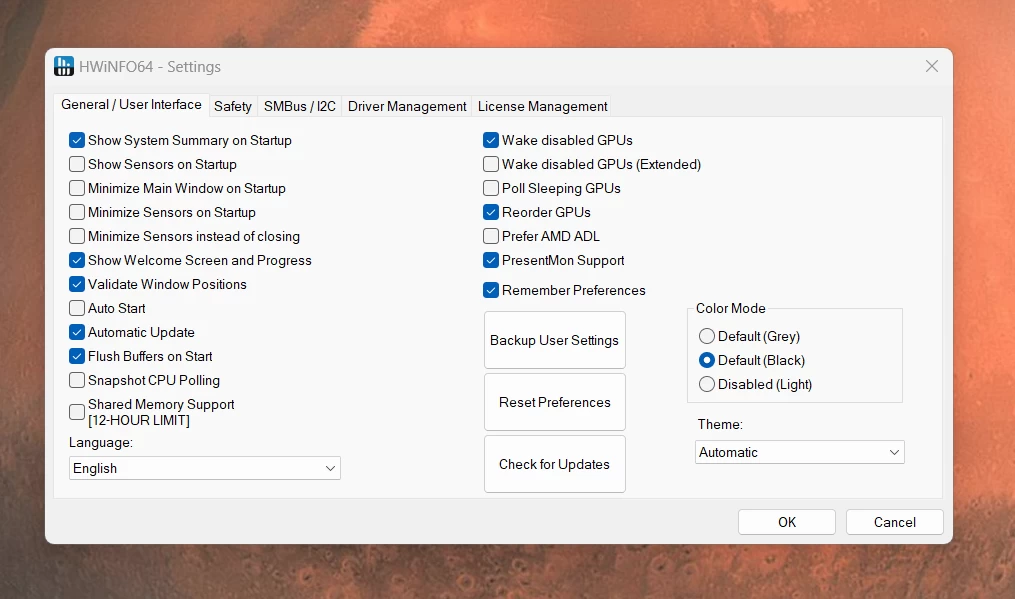
عند فتح نافذة الخيارات الخاصة بالبرنامج، ستجد أنك أمام مجموعة واسعة من الخيارات، بعضها خاص بواجهة البرنامج وكيفية عرض المعلومات General/User interface، وغيرها خاص بالحماية والأمان Safety، وغيرهما من النوافذ. ولكن النافذتين الرئيسيتين اللتين ستستخدمهما عادة هما نافذتيّ الأمان ونافذة الإعدادات العامة وواجهة المٌستخدم General/User interface.
نافذة المستشعرات Sensors-Only
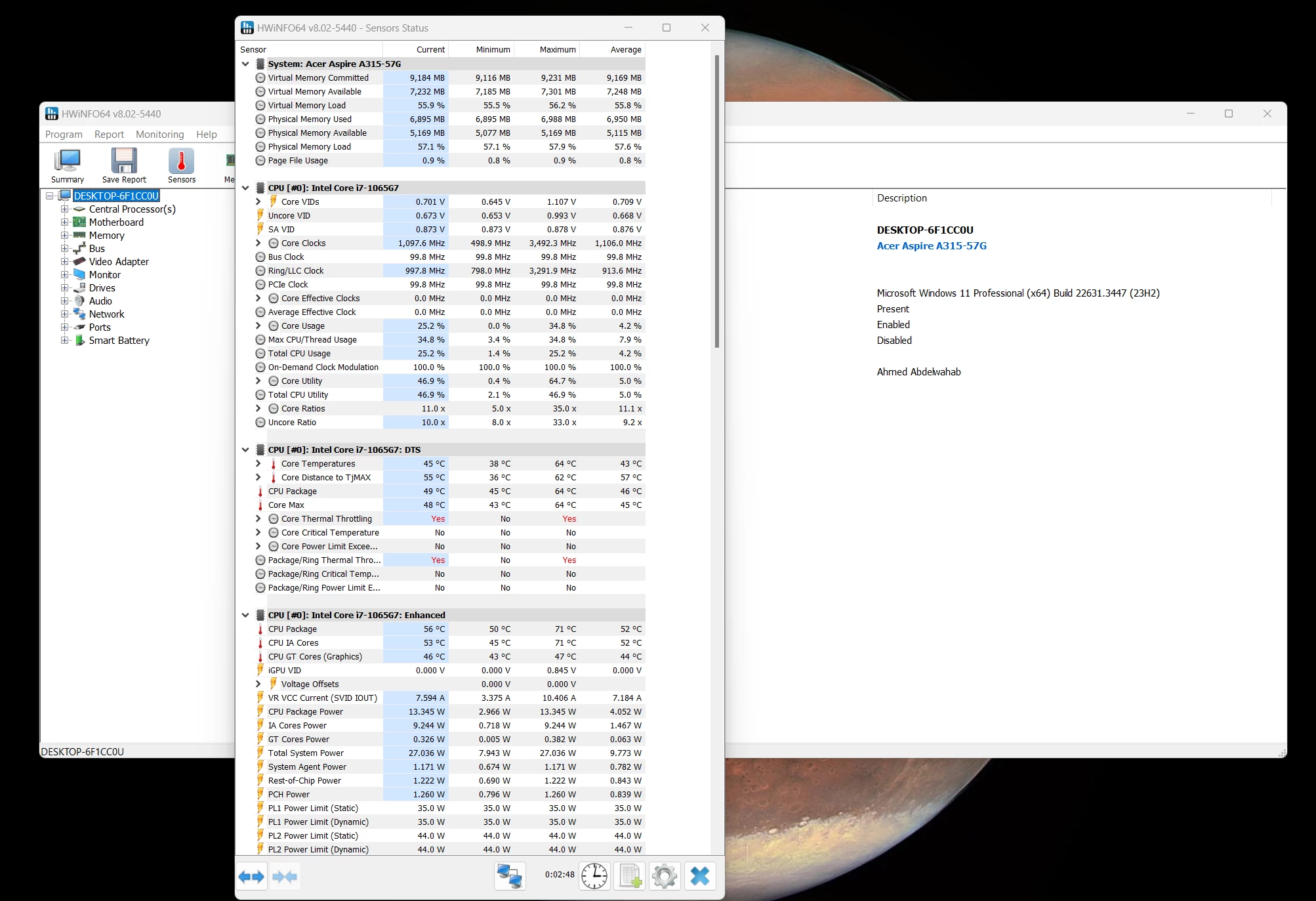
واحدة من النوافذ الأساسية التي يوفرها البرنامج، وهي في الحقيقة النافذة الأكثر أهميّة لأي مُستخدم هي نافذة المُستشعرات.
هذه النافذة تعرض بشكل أساسي جميع بيانات الكمبيوتر، سواء تلك الثابتة أو المُتغيّرة في الوقت الفعلي مثل درجات الحرارة، استهلاك الطاقة، ترددات الأنوية ونسبة الاستخدام وما شابه ذلك. كما وتعرض النافذة أيضًا مجموعة من الخيارات الفرعية في الجزء السُفلي منها يُساعد على تسهيل عملية المُراقبة بشكل أكبر.
الخيارات الإضافية
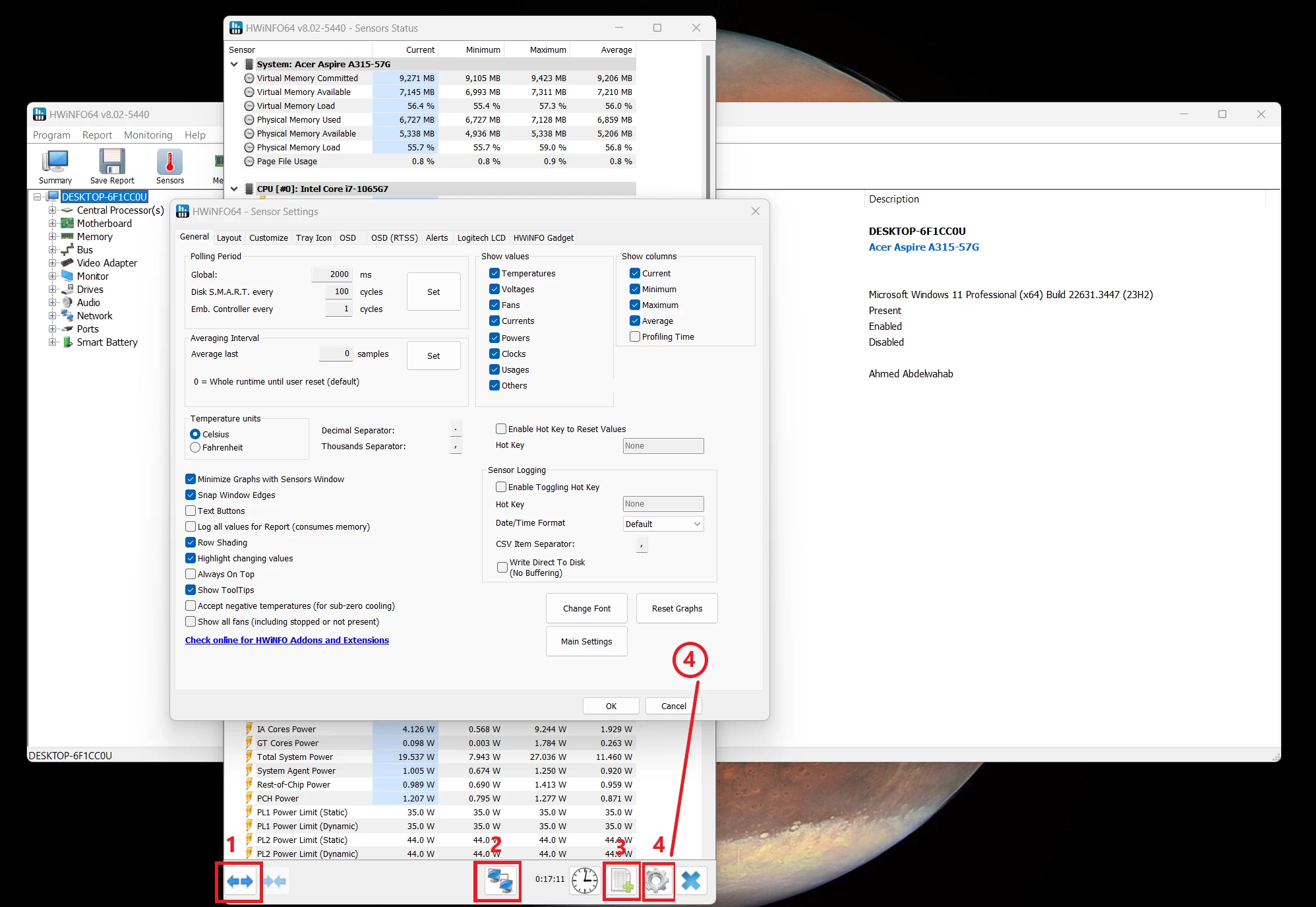
تتضمن هذه الخيارات الفرعية في الجزء السُفلي أمورًا مثل القدرة على زيادة عدد النوافذ التي تعرض المعلومات، أو إبقائها على وضعها الافتراضي لعرض كل شيء في قائمة واحدة.
الخيار الثاني في المجموعة هو خيار عرض معلومات النظام عن بُعد، وذلك من خلال Manage Network Connections for Remote Monitoring. هذا الخيار يسمح لك ببساطة بمراقبة معلومات جهازك من أي جهاز آخر، أو مراقبة أي جهاز آخر من جهازك الخاص لمتابعة معلوماته عن بُعد.
بعد ذلك لدينا الخيار الثالث وهو خيار Logging Start، وهو خيار يقوم بعمل تقرير مكتوب للمعلومات التي يعرضها المُستشعر، لتستطيع استعراضها بعد ذلك أو مشاركتها مع أصدقائك وتحليلها بشكل أكثر دقّة.
الخيار الأخير المهم لدينا هنا هو خيار Configure Sensor، وهو خيار يقوم بعرض مجموعة الخيارات الخاصة بالمُستشعر. ويُمكنك من خلال هذه الخيارات تحديد المعلومات التي تُريد عرضها فقط، تحديد الخطوط وطريقة عرض المعلومات. هناك الكثير والكثير من التبويبات أيضًا التي توفّر لك قدرات أكبر مثل عمل الإنذارات والتحذيرات، عرض المعلومات على الشاشة أثناء اللعب (مثلما يفعل برنامج MSI AB، وغيره من برامج عرض معلومات النظام)، وغير ذلك من الوظائف الكثير التي يُمكنك الإبحار فيها ومعرفة ما يُمكنها أن تُقدّمه لك.
تابع بيانات جهازك بالطريقة التي تُريد
والآن يُمكنك ببساطة استخدام برنامج HWiNFO لعرض معلومات نظامك ومراقبتها بالشكل الأمثل، بل وحتى متابعة معلوماتك أثناء جلسات اللعب للاطمئنان على سلامة مكوناتك من ارتفاع درجات الحرارة واستهلاك الطاقة وغيرها من الأمور.